Khi thời gian trên máy tính Windows 10 của bạn luôn sai hoặc liên tục thay đổi, nguyên nhân có thể là do pin CMOS sắp hết hoặc cài đặt bị lỗi. Chúng tôi sẽ hướng chi tiết cho bạn lý do tại sao đồng hồ máy tính của bạn bị sai ngày giờ và hướng dẫn cách bạn có thể khắc phục fix làm cho đồng hồ máy tính hoạt động bình thường trở lại.
Nguyên nhân phổ biến khiến Windows 10 bị sai thời gian
Hãy cùng tìm hiểu qua những lý do phổ biến nhất khiến đồng hồ máy tính Win 10 của bạn bị sai ngày giờ, cho dù bạn tắt máy tính sau vài phút hay tiếp tục đặt lại.
Hết pin CMOS
Đây có thể là thủ phạm gây ra các vấn đề về đồng hồ PC bị sai thời gian và ngày giờ, đặc biệt nếu máy tính của bạn đã cũ và sử dụng được nhiều năm.
Pin CMOS nằm trên bo mạch chủ của máy tính và cung cấp năng lượng cho chip (CMOS). Con chip này lưu trữ thông tin về cấu hình hệ thống BIOS, bao gồm cả ngày và giờ. Pin CMOS đảm bảo chip có thể lưu trữ dữ liệu này, ngay cả khi máy tính của bạn đang tắt và không được kết nối với nguồn điện.

Nếu pin CMOS này bị hỏng, chip bắt đầu mất thông tin. Một trong những triệu chứng là máy tính Windows của bạn không còn duy trì thời gian và ngày tháng chính xác. Mỗi khi khởi động lại PC, bạn sẽ thấy rằng đồng hồ được mặc định vào ngày và giờ không chính xác, chẳng hạn như ngày 01 tháng 01 năm 2021.
Rất may, việc thay thế pin CMOS khá dễ dàng. Bạn chỉ cần tắt máy tính, rút hết nguồn điện ra khỏi máy tính , mở vỏ và tháo pin trên bo mạch chủ của bạn. Sau đó, sau khi bạn mua pin CMOS thay thế, hãy mở lại PC của bạn sau khi đã thay pin CMOS.
Xem hướng dẫn của chúng tôi về thay pin CMOS trên bo mạch chủ máy bàn. Nó dễ dàng đối với máy tính để bàn, nhưng có thể khó hơn với máy tính xách tay, tùy thuộc vào kiểu máy của bạn. Xem thay pin CMOS cho máy laptop ở đây.
Xem thêm:
- CMOS là gì? Công dụng, cấu tạo và cách thay thế pin CMOS đơn giản
Cài đặt múi giờ không chính xác
Khi đồng hồ máy tính của bạn bị lệch đúng một hoặc nhiều giờ, Windows có thể chỉ đơn giản là được đặt sai múi giờ. Ngay cả khi bạn sửa thời gian theo cách thủ công, Windows sẽ tự đặt lại múi giờ sai sau khi bạn khởi động lại. Nếu phút đúng nhưng giờ sai, múi giờ bị định cấu hình sai có thể là vấn đề bạn đang giải quyết.
Để sửa múi giờ của bạn trong Windows 10, hãy nhấp chuột phải vào đồng hồ hệ thống trong Taskbar của bạn ở góc dưới cùng bên phải của màn hình và chọn Adjust date/time. Bạn cũng có thể đi tới Settings > Time & Language > Date & time.
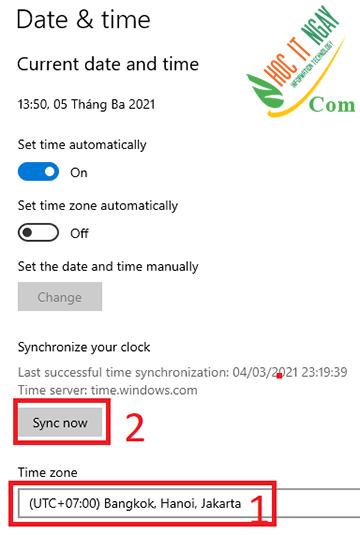
Mục Time zone bạn hãy chọn múi giờ là UTC+07:00 rồi bấm Sync now để đồng bộ đúng múi giờ của Việt Nam nhé.
Để thuận tiện, bạn nên bật cả Adjust for daylight saving time automatically và Set time automatically để bạn không phải lo lắng về việc cập nhật chúng theo cách thủ công.
Xem thêm:
- Hướng dẫn cài báo thức trên máy tính windows và macbook đơn giản
Kết luận
Từ bây giờ, bạn sẽ biết chú ý đến những chi tiết nhỏ nhất trên máy tính của mình. Những điều kỳ quặc đơn giản có thể là dấu hiệu của những rắc rối nghiêm trọng ở phía trước. Ví dụ, nếu pin CMOS của bạn bị hết pin, máy tính của bạn sẽ quên mọi thứ khi khởi động lại, vì vậy nó phải được đưa vào các thành phần phần cứng của nó (thông qua BIOS) mỗi khi khởi động. Điều đó cũng khó chịu giống như vi-rút đang giở trò với bạn hoặc cài đặt múi giờ không hợp lệ làm rối tung mọi thứ từ đồng hồ đến dấu thời gian của ứng dụng email của bạn. Vì vậy, hãy khắc phục và hành động ngay lập tức khi bạn thấy rắc rối.













